Python虚拟环境之Anaconda&virtualenv
Python好用易学,但想用好Python却不容易,特别是不同Python版本和包管理着实让人头疼。为了解决这些问题,不少Python发行版,比如WinPython、Anaconda等,将python和许多常用的package打包,方便pythoners直接使用。此外,还有virtualenv、pyenv等第三方包可以用于创建管理虚拟环境。本人最近刚好接触了Anaconda和virtualenv,所以在此做一个简要介绍。
1、Anaconda
Anaconda作为Python的一个发行版,因此下载安装非常简单,点击此处即可进入官网下载对应操作系统的版本,然后直接安装即可。本人下载安装了windows版本的Anaconda。Anaconda提供了一个导航页面(Anaconda Navigator)和管理控制台(Anaconda Prompt)方便用户操作。

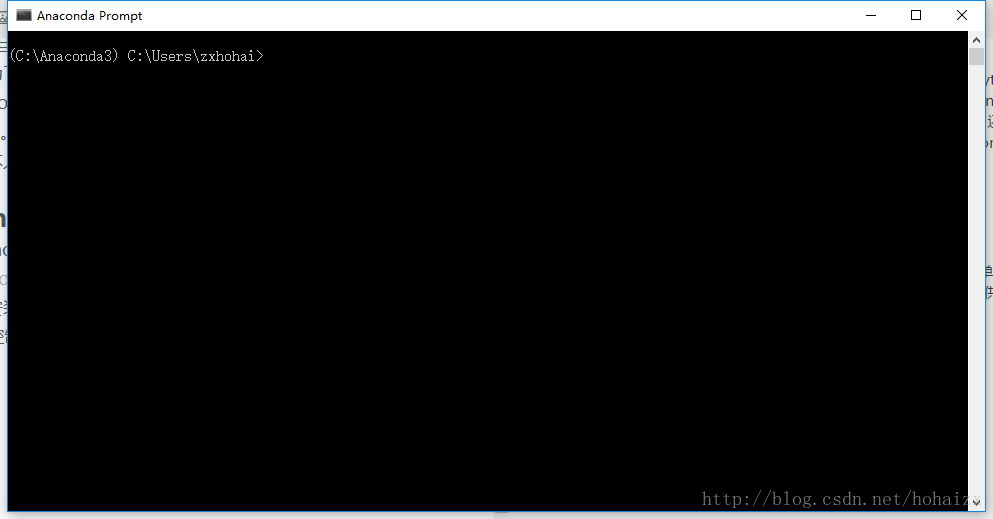
我们可以通过图形化界面方便简单的完成虚拟环境创建和包管理,也可以通过控制台命令完成。Anaconda提供了一个强大的conda工具,用以包管理和环境管理,包管理与pip类似;环境管理则与许多第三方虚拟环境管理包工具类似。这里主要介绍利用控制台conda工具管理虚拟环境。
# 创建虚拟环境
conda create --name test python=3.6 通过以上命令就成功创建了名为test的python3.6虚拟环境,这里python版本可以随意指定,不需要是本机安装了的python版本,因为Anaconda会自动联网下载对应的python版本。这个环境完全与本机已经安装的python环境隔离,接下来我们就可以激活进入这个环境,进行第三方包的安装等。
# 激活环境
activate test # windows退出当前环境也同样简单
# 退出当前环境
deactivate # windows删除创建的虚拟环境
# 删除虚拟环境
conda remove --name test --all2、virtualenv
virtualenv是一款轻量级第三方虚拟环境管理工具,不像Anaconda大小达上百M,virtualenv大小只有10M左右,通过pip就可以轻松安装。下面介绍virtualenv的安装使用。
# 安装virtualenv
pip install virtualenv创建虚拟环境
# 创建虚拟环境
virtualenv test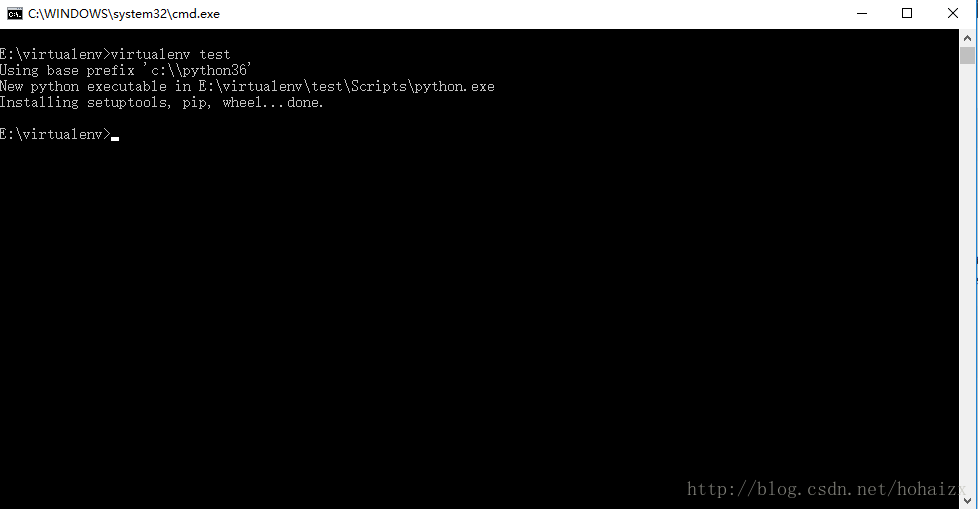
这里有几点需要注意的地方
1、virtualenv创建出来的虚拟环境在当前目录下,例如上面的E:\virtualenv
2、不指定python版本将使用path路径中的python版本,指定python版本使用如下命令,
# 指定python版本
virtualenv -p python安装路径 虚拟环境名因此virtualenv只能使用本机存在的python版本创建虚拟环境,这一点与Anaconda不同。
3、不需要加–no-site-packages,在网上百度说在创建命令中加入–no-site-packages将不会读取系统包。经过实验,发现最新的virtualenv不加–no-site-packages也不会读取系统包。
接下来进入虚拟环境
# 进入虚拟环境
E:\virtualenv\test\Scripts\activate.bat # windows
~\virtualenv\test\bin\source activate # linuxwindows需要进入虚拟环境目录下的Scripts目录,然后运行activate.bat。linux进入虚拟环境下的bin目录,然后source activate。之后就可以安装各种第三方包了。
# 退出虚拟环境
deactivate.bat # windows
deactivate # linux使用virtualenv创建虚拟环境后,每次进入虚拟环境都要进入虚拟环境目录,非常的繁琐,因此就有人开发了virtualenvwrapper对virtualenv进行了封装,方便操作。
# 安装virtualenvwrapper
pip install virtualenvwrapper-win # wiondows
pip install virtualenvwrapper # linuxwindows上安装virtualenvwrapper时一定要加上-win后缀,否则下载安装的是.sh脚本,不是.bat格式,输入workon命令时出现“workon不是内部命令”错误。
接下来配置WORKON_HOME环境变量,指定虚拟环境创建目录。
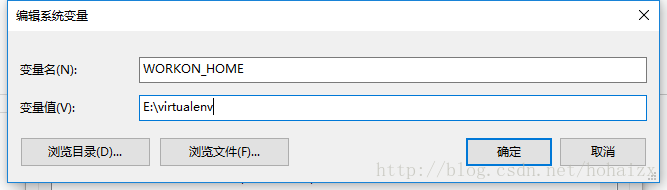
然后重启控制台,使环境变量生效。
在linux下需要配置环境变量,首先找到virtualenvwrapper.sh文件
# linux查找virtualenvwrapper.sh文件
find / -name virtualenvwrapper.sh找到该文件后,记住路径。然后修改当前用户的bash shell的环境变量。打开vim ~/.bashrc
export WORKON_HOME=虚拟环境存放目录
source /usr/bin/virtualenvwrapper.sh然后让环境变量生效source ~/.bashrc
# virtualenvwrapper创建虚拟环境
mkvirtualenv test2这时创建的虚拟环境就会自动存放到WORKON_HOME对应的目录中,并且自动进入创建好的虚拟环境。
# 进入虚拟环境
workon test2同样可以指定python版本
# 指定Python版本
mkvirtualenv --python=python版本的python.exe路径 虚拟环境名称# 退出虚拟环境
deactivate




















 2132
2132











 被折叠的 条评论
为什么被折叠?
被折叠的 条评论
为什么被折叠?








